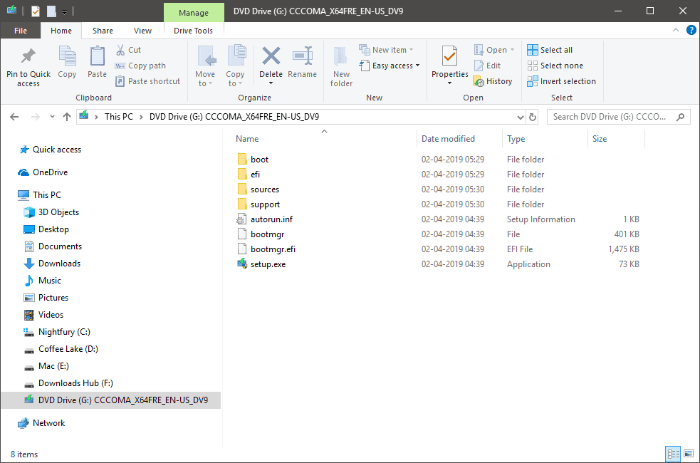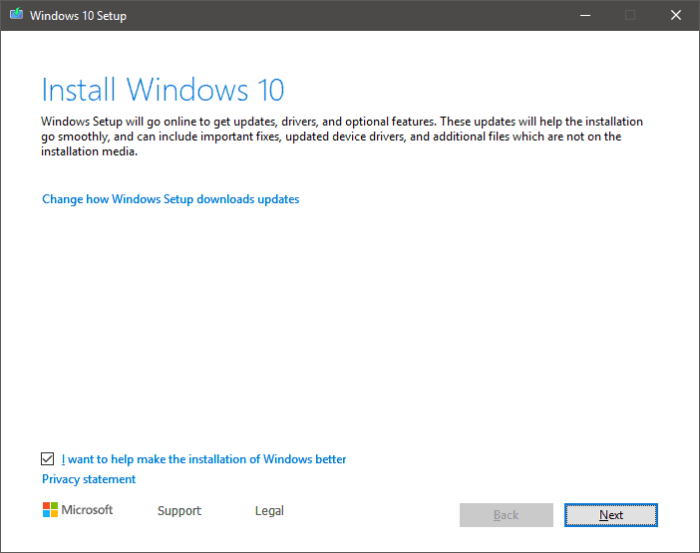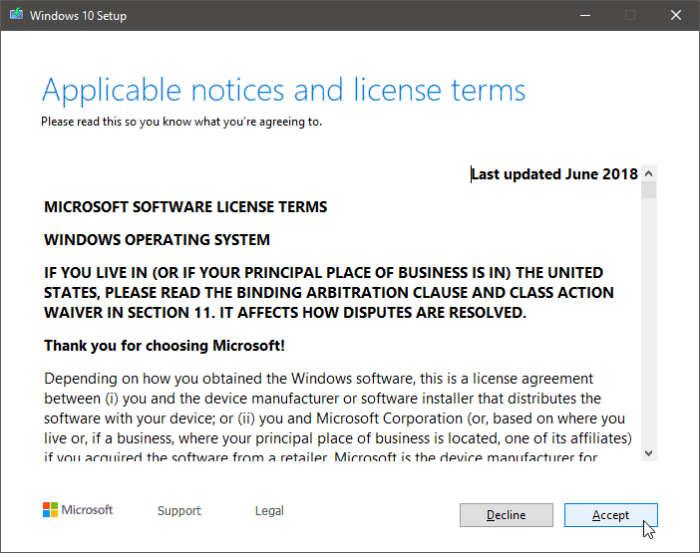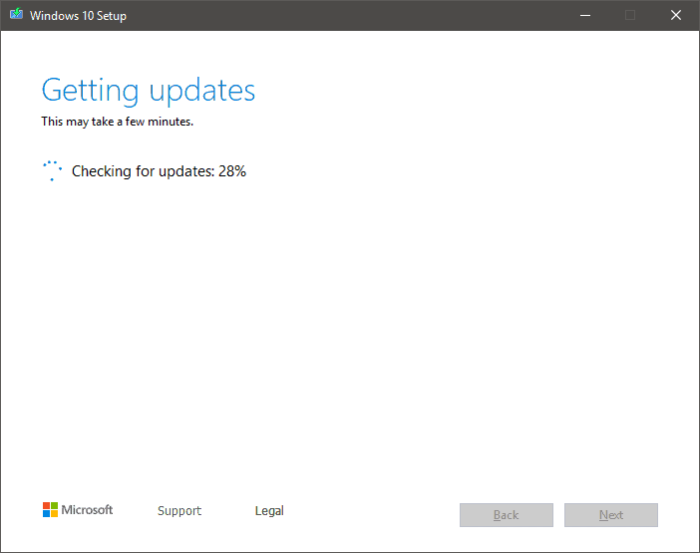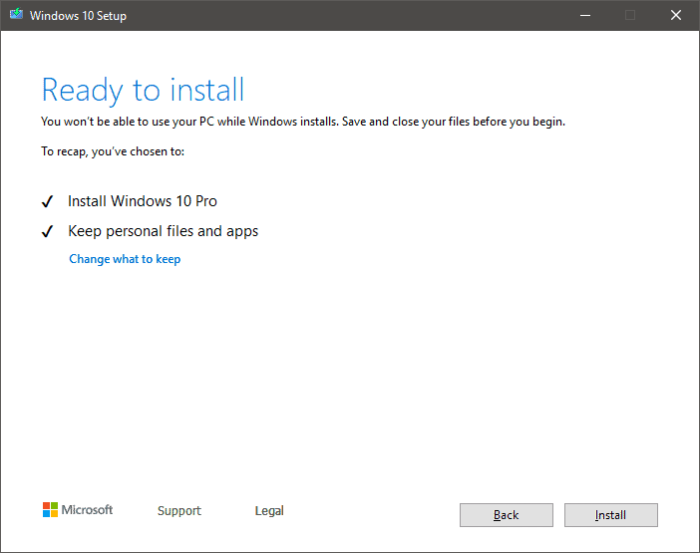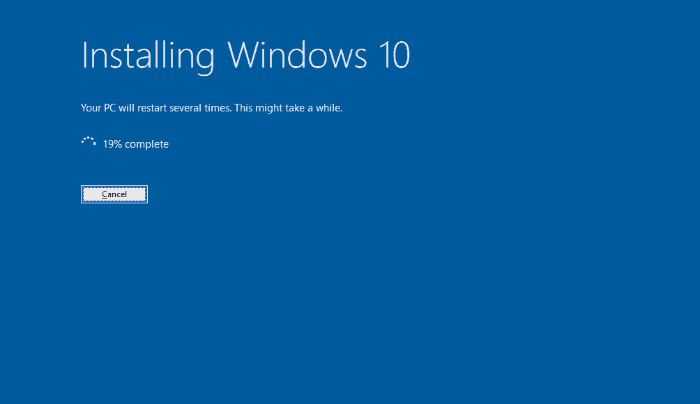エラー0x8007000eでWindows10バージョン1903アップデートをインストールできませんか?あなたは一人じゃない。多くのユーザーがコミュニティフォーラムでも同様の問題を報告しています。
マイクロソフトはまだこの問題を認識していませんが、フォーラムの専門家のおかげで、次のことができるようになりました。 完全なWindows10バージョン1903ISOファイルを使用して更新プログラムをインストールします。
完全なISOインストールファイルを使用してWindows10更新プログラムをインストールすることも、更新プログラムのインストール後にユーザーに一般的に影響する問題を回避するために専門家によって推奨されています。これは、Windows 10の更新プログラムをインストールし、インストールエラーを最小限に抑えるための安全な方法です。
Windows10バージョン1903ISOをダウンロードする
バージョン: Windows 10、バージョン1903 – 19H1(ビルド18362.30)
- Windows10バージョン190364ビットをダウンロードする
└ ファイル名: Win10_1903_V1_EnglishInternational_x64.iso
- Windows10バージョン190332ビットをダウンロードする
└ ファイル名: Win10_1903_V1_EnglishInternational_x32.iso
ISOからWindows10バージョン1903をインストールする方法
必要な時間:30分。
システム上のファイル、アプリ、または設定を失うことなく、Windows 10バージョン1903をインストールできますが、 最近のWindows10バージョン(1803または1809)が既にインストールされていることを確認してください あなたのPC上で。そうでない場合は、以下の手順に進まないでください。
- Windows10バージョン1903ISOをマウントする
上記のリンクからWindows10 1903 ISOファイルをダウンロードしたら、 .isoファイルをダブルクリックします PCにDVDドライブとしてマウントします。
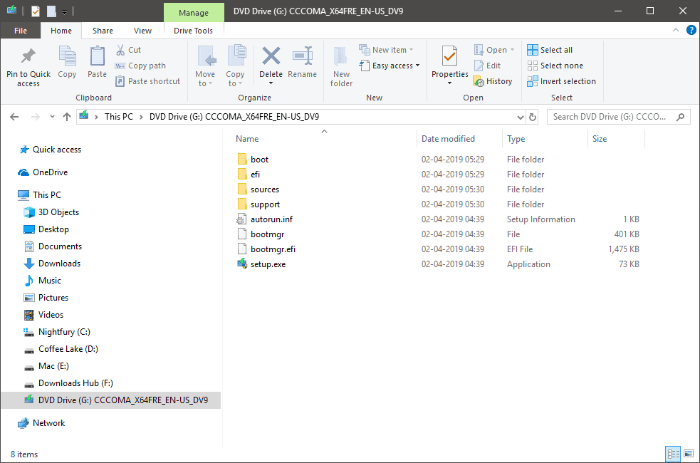
- setup.exeを実行します
実行/ダブルクリック setup.exe 上記の手順でマウントしたWindows10 1903ISOからのファイル。次に、をクリックします 次 に Windows10のセットアップ 画面。
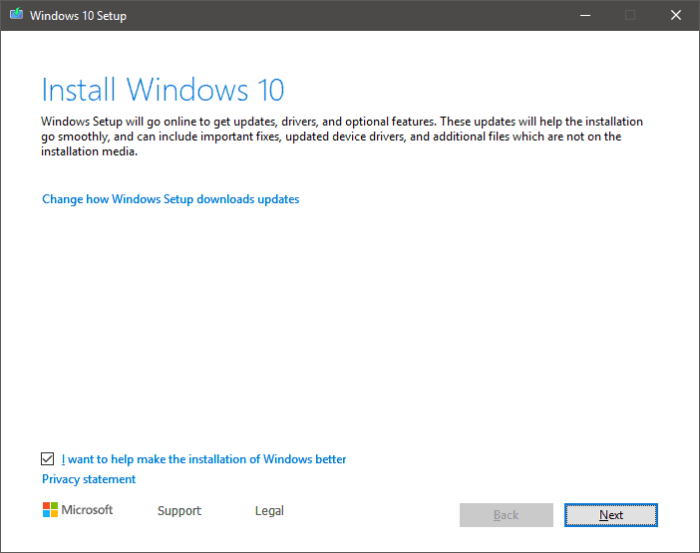
- 通知とライセンス条項に同意する
に 「該当する通知とライセンス条項」 画面、ヒット 承認 ボタンをクリックしてインストールを続行します。
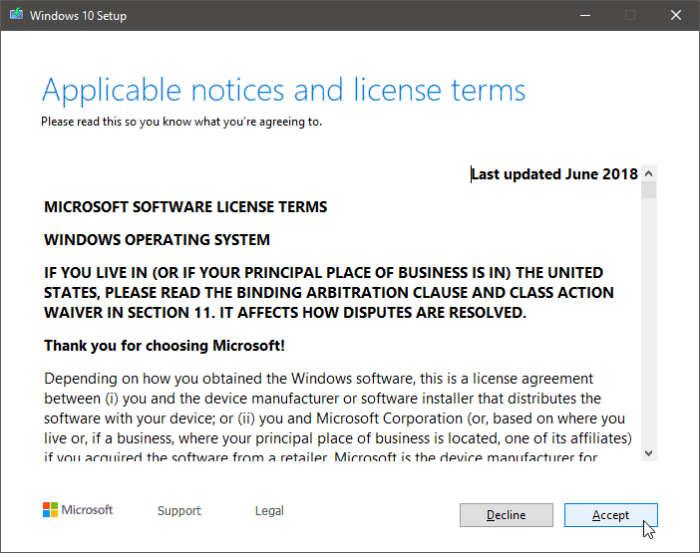
- インストーラーに利用可能な更新をダウンロードさせます
Windows 10バージョン1903の新しいビルドが利用可能な場合、インストーラーはインストールを続行する前にそれをダウンロードします。時間がかかる場合があります。
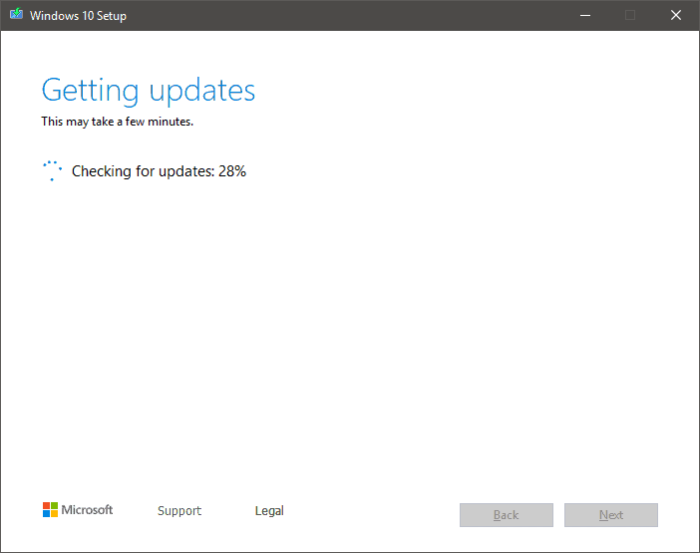
- Windows10バージョン1903アップデートをインストールする
最新のアップデートをダウンロードすると、 インストールの準備 画面。確実に 個人のファイルとアプリを保持する オプションを選択してから、 インストール ボタンをクリックして、PCへのWindows10バージョン1903のインストールを最終的に開始します。
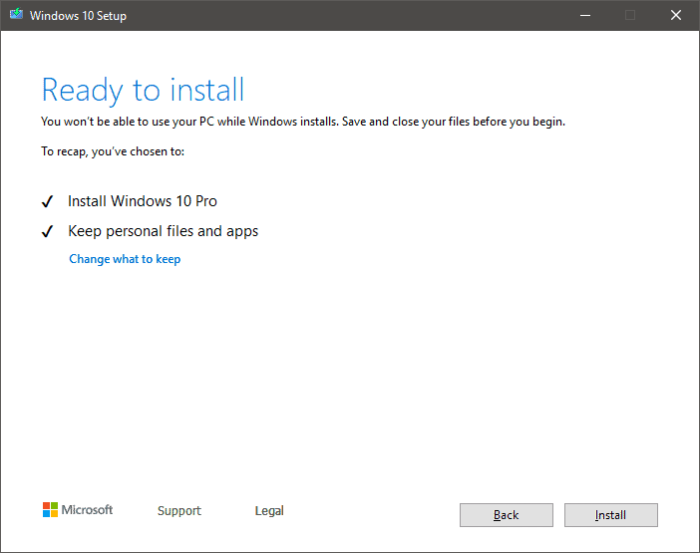
- インストーラーが終了するのを待ちます
これで、Windows10バージョン1903のインストールが開始されます。インストールプロセス中にPCが数回再起動する場合があることに注意してください。これは正常です。
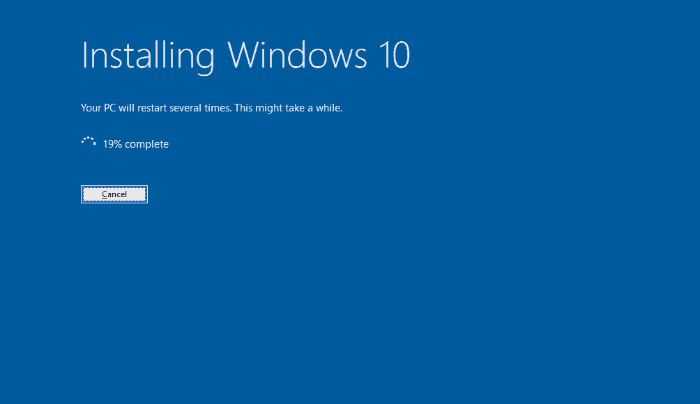
それでおしまい。 PCで実行されているWindows10バージョン1903を楽しんでください。
“